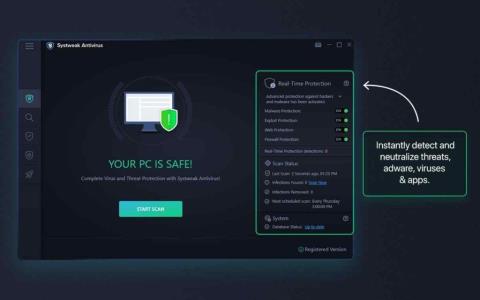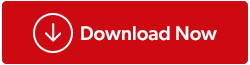Windows'ta sistemle ilgili sorunları çözmek için genellikle Windows'un yerleşik tanılama araçlarından yardım alırız. Böyle bir araç SFC veya Sistem Dosyası Denetleyicisidir. Çoğu durumda faydalı olsa da bazen sorunlara yol açabilir. Örneğin, SFC denetleyici aracını çalıştıran birçok kullanıcı, "Windows Kaynak Koruması bozuk dosyalar buldu ancak bazılarını düzeltemedi" şeklinde bir mesaj aldı. Komut İstemindeki hata mesajı ayrıca şunu ekliyor : "Ayrıntılar CBS.Log windir\Logs\CBS\CBS.log dosyasında yer almaktadır. Örneğin C:\Windows\Logs\CBS\CBS.log."
Sorun çözülemez gibi görünse de öyle değil. Bu yazıda, sorunu çözmenin en iyi yollarından bazılarına göz atacağız. Ancak bundan önce, bu soruna yol açabilecek bazı nedenlere bir göz atalım:
Windows Kaynak Korumasının Arkasındaki Nedenler bozuk dosyalar buldu
- Sistem dosyalarının önbelleğe alınmış bozuk kopyalarının varlığı.
- Üçüncü taraf uygulamalar veya arka plan işlemleri SFC yardımcı programını engelliyor.
- Bazı Nvidia dosyaları (.dll) bozuk
- SFC'nin sorunu çözmek için yeterli kaynağı yok .
Windows Kaynak Koruması'nda Bozuk Dosya Bulunduğunda Ne Yapmalısınız?
1 Numaralı Çözüm – Virüs Kontrolü
SFC pes ettiyse ve "Windows kaynak koruması bozuk dosyalar buldu" hatasını döndürüyorsa, kötü amaçlı yazılım veya kötü amaçlı bir tehdidin kritik sistem dosyalarını değiştirmiş veya bunlara zarar vermiş olması muhtemeldir. Burada bir Antivirüs aracını yürürlüğe koyabilirsiniz.
Böyle bir araç Systweak Antivirus'tür. Bilgisayarınızı her türlü kötü amaçlı tehdide karşı gerçek zamanlı olarak korur ve çeşitli güvenlik özellikleriyle yüklü olarak gelir , bu nedenle bilgisayarınıza hiçbir virüs tehdidi giremez.
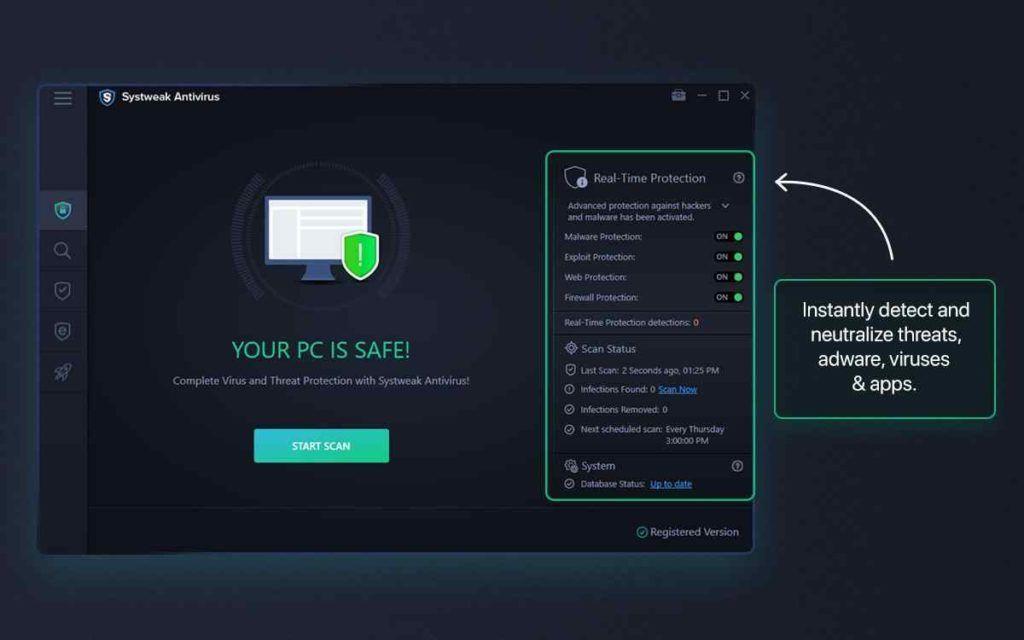
Systweak Antivirus'ün dikkate değer özelliklerinden bazıları şunlardır:
- Sisteminize zarar verebilecek veya sisteminizi yavaşlatabilecek kötü niyetli tehditlerden kurtulun.
- Çoklu tarama modları - PC'nizin her köşesini kontrol etmek için Hızlı, Derin ve Özel. Ayrıca belirli dosyalarda virüs olup olmadığını da kontrol edebilirsiniz.
- Bilgisayarınızın güvenlik açıklarından yararlanabilecek enfeksiyonları önleyin.
- Kötü amaçlı olabilecek başlangıç öğelerini yönetin .
- Aktif web ve güvenlik duvarı koruması.
Bu yazıda Systweak Antivirus'ün tüm bu özelliklerini ve çalışmasını tartıştık .
2. Çözüm – Diski Kontrol Et Yardımcı Programını Çalıştırın
Yükseltilmiş Komut İstemi'ndeki Diski Denetleme Yardımcı Programı veya CHKDSK yardımcı programı, sabit sürücünüzde tutarsızlıklar veya bozuk sektörler olup olmadığının taranmasına yardımcı olur.
Adım 1 – Windows arama çubuğuna cmd yazın ve sağ taraftan Yönetici olarak çalıştır seçeneğine tıklayın .
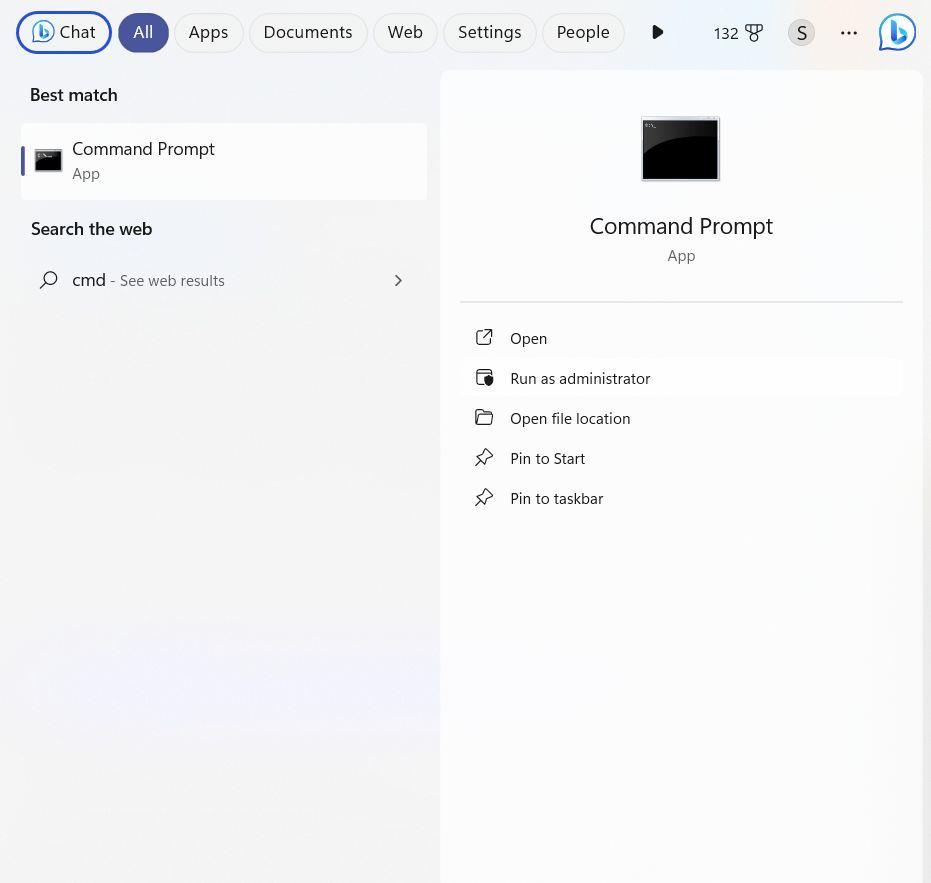
Adım 2 – Komut İstemi açıldığında chkdsk /c /f yazın ve Enter tuşuna basın .
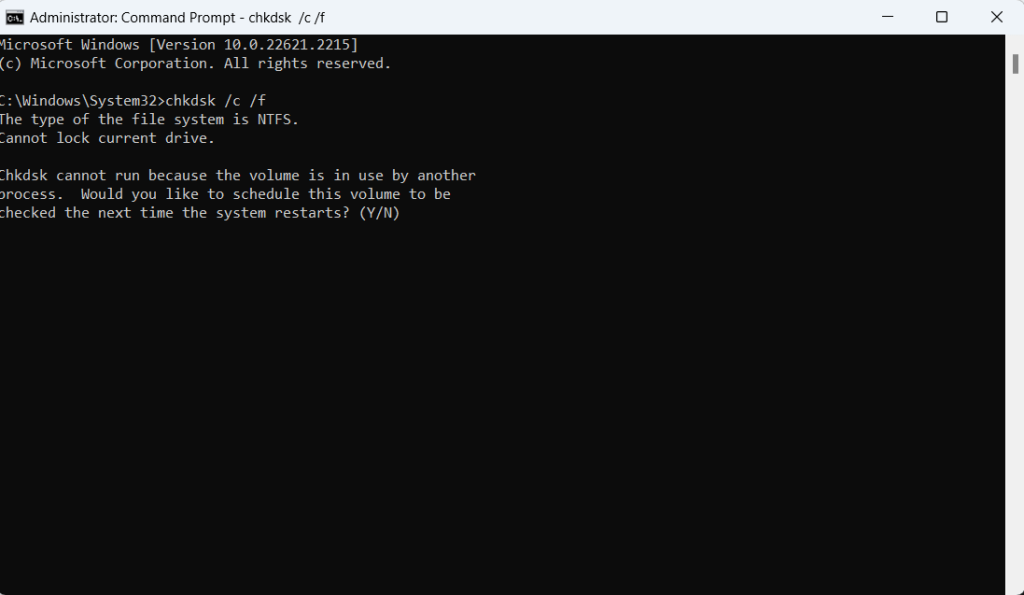
Adım 3 – Y tuşuna basın .
3. Çözüm – DISM Komutunu Çalıştırın
SFC komutları başarısız olursa ve "Windows kaynak koruması bozuk dosyalar buldu" gibi hatalar döndürürse, bunun yerine yönetici Komut İsteminde DISM komutunu kullanabilirsiniz. Dağıtım Görüntüsü Hizmeti ve Yönetimi anlamına gelir. Windows görüntülerini onararak sorunların çözülmesine yardımcı olur. DISM komutunu şu şekilde çalıştırabilirsiniz –
Adım 1 – Yukarıda gösterildiği gibi Yönetici Komut İstemi'ni açın.
Adım 2 – Komut İstemi açıldığında şunu yazın:dism /Online /Cleanup-Image /RestoreHealth
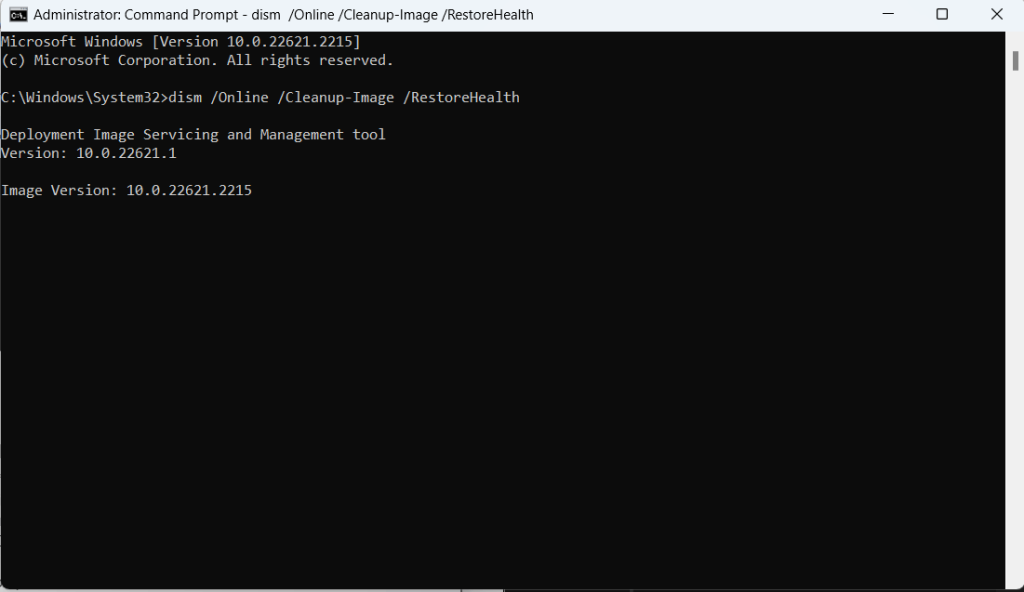
4. Çözüm – Windows'u Güncelleyin
Sorunların çoğunda olduğu gibi, SFC taramanız "Windows kaynak koruması bozuk dosyalar buldu" hatası veriyorsa, büyük ihtimalle Windows işletim sisteminizi bir süredir güncellememişsinizdir. Windows PC'nizi düzenli olarak güncellemezseniz hatalar ve güvenlik açıklarıyla karşılaşmanız kaçınılmazdır. Windows PC’nizi şu şekilde güncelleyebilirsiniz –
Adım 1 – Ayarları açmak için Windows + I tuşlarına basın .
Adım 2 – Soldaki bölmeden son seçenek olan Windows Update'e tıklayın.
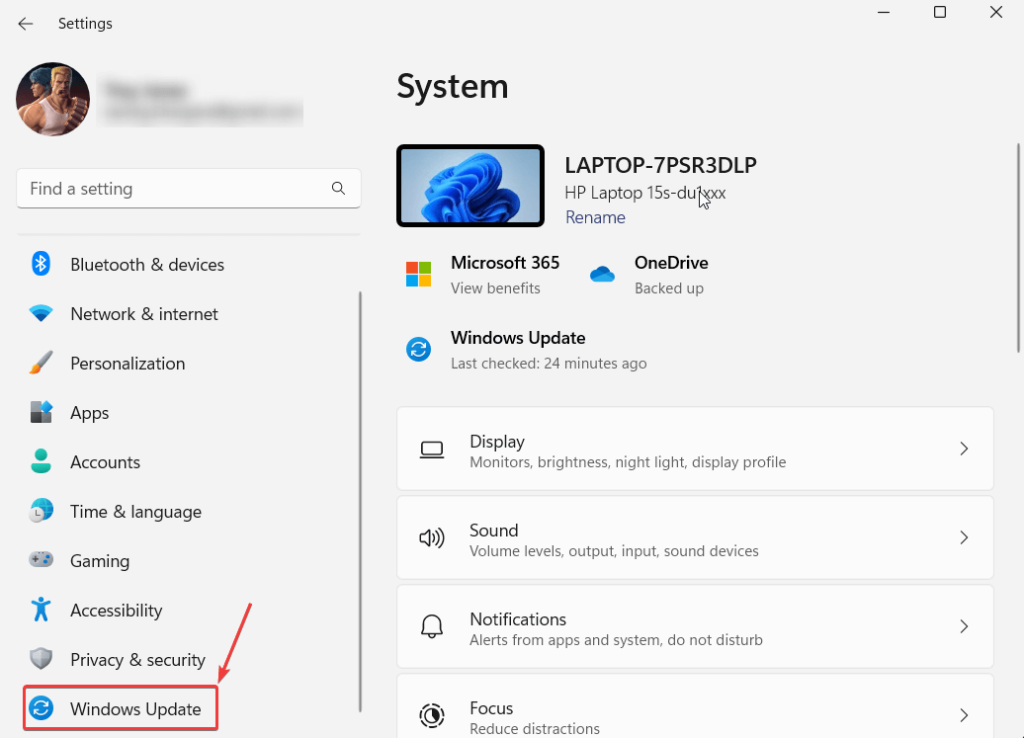
Adım 3 – Sağ taraftan Güncellemeleri kontrol et seçeneğine tıklayın ve mevcut bir güncelleme varsa ekrandaki talimatları izleyin ve bu güncellemeyi indirin.
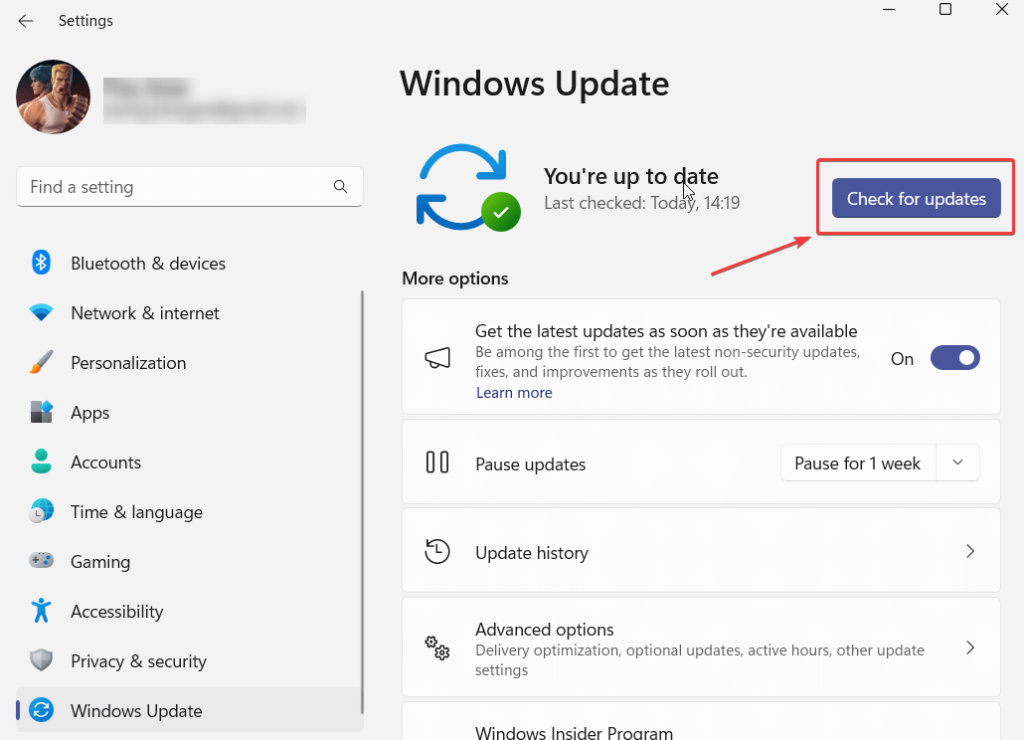
Windows 10 bilgisayarınızı nasıl kontrol edebileceğiniz ve güncelleyebileceğiniz aşağıda açıklanmıştır .
5. Çözüm - Hem DISM hem de SFC Komutlarını Güvenli Modda Çalıştırın
Yukarıdaki çözümlerin işlevsel olmaması durumunda hem SFC hem de DISM komutlarını Güvenli Modda çalıştırmayı deneyebilirsiniz . Güvenli Modda nasıl önyükleme yapabileceğiniz aşağıda açıklanmıştır . Bilgisayarınızı Güvenli Modda başlattıktan sonra her iki komutu da çalıştırın.
Çözüm No. 6 – Bu Bilgisayarı Sıfırlamayı Deneyin
Eldeki hatanın ortaya çıkması nedeniyle bir sistem ayarını yanlış yapılandırmış olabilirsiniz. Bu durumda bilgisayarınızı sıfırlamayı deneyebilirsiniz. Ancak bunu yapmadan önce bilgisayarınızın bir yedeğini almanızı öneririz .
Adım 1 – Ayarları açın . Windows + I tuşlarına basarak.
Adım 2 – Soldaki bölmeden Sistem'e tıklayın (zaten seçili değilse ) .
Adım 3 - Kurtarma seçenekleri altında , Bilgisayarı Sıfırla'ya tıklayın ve ekrandaki talimatları izleyin.
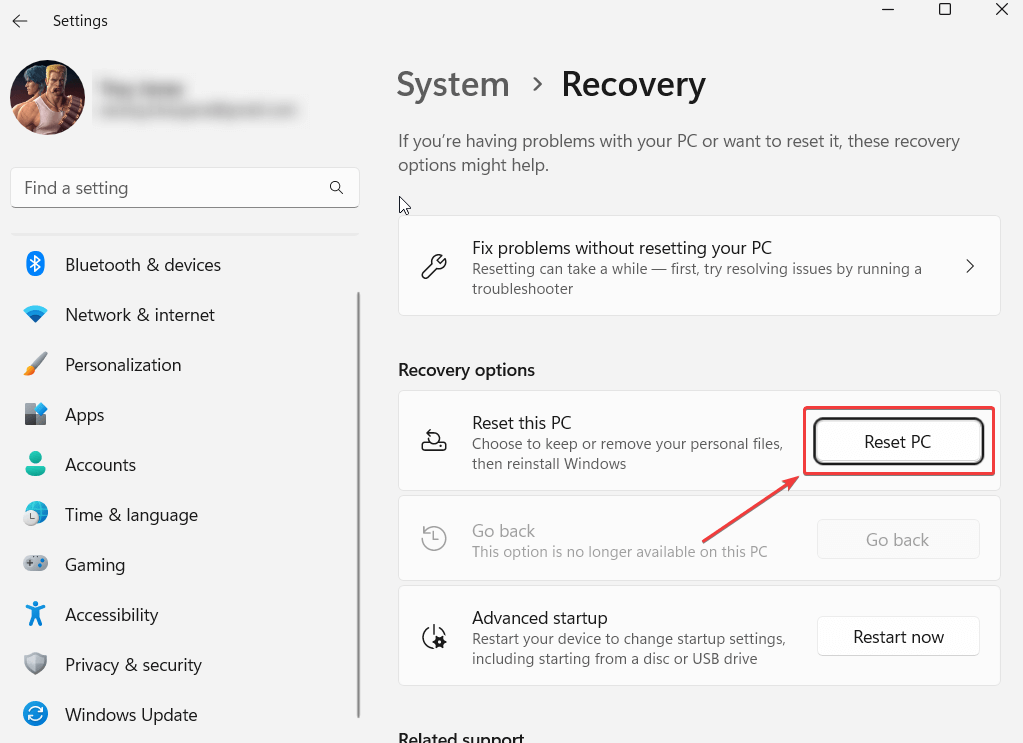
7. Çözüm - SFC'yi WinRE'de çalıştırın (Windows Kurtarma Ortamı)
SFC Taramasını normal koşullar altında çalıştıramıyorsanız, Windows Kurtarma Ortamı'nı veya WinRE'yi deneyebilir ve SFC Taramasını barındırabilirsiniz. WinRE minimum kaynaklarla çalışır ve bu nedenle SFC Taramasını çalıştırabilirsiniz. İşte bunu yapmanın adımları:
Adım 1 – Başlat'a basın , güç düğmesine tıklayın, Shift tuşunu basılı tutun ve ardından Yeniden Başlat'a basın .
Adım 2 - Sorun Giderme'ye tıklayın .
Adım 3 – Gelişmiş seçeneklere tıklayın .
Adım 4 – Komut İstemi'ni seçin .
Adım 5 – sfc /scannow komutunu çalıştırın .
Kapanış
“Windows Kaynak Koruması bozuk dosyalar buldu” durumuyla karşılaşmak sinir bozucu olabilir ancak çözemeyeceğiniz bir şey değildir. Yukarıdaki çözümlerin sorunu çözmenize yardımcı olabileceğini umuyoruz. Bir Antivirüs kullanarak bilgisayarınızı kötü amaçlı yazılımlara karşı kontrol ederek başlayabilirsiniz ve başka hiçbir şey işe yaramazsa, SFC taramasını WinRE modunda çalıştırabilirsiniz. Bu tür daha fazla içerik için WeTheGeek'i okumaya devam edin. Bizi Facebook , Instagram , Pinterest , YouTube ve Flipboard'da da bulabilirsiniz .